Hoe Samsung telefoon te ontgrendelen met Google-account
Er zijn vrijwel slechts twee soorten smartphonesbestaan vandaag: de iPhone en de Android-telefoons. Hoewel er alleen Apple aan de ene kant is met zijn iPhone, zijn er talloze fabrikanten van Android-telefoons aan de andere kant die worstelen om het stuk van de taart te krijgen. Een van de weinige overlevenden op dit Android-slagveld en beweert dat het grootste deel van de taart is Samsung.
Begonnen in de mobiele telefonie als eenlouter de copycat van Apple, is Samsung op zichzelf gaan staan met een paar geweldige producten, maar heeft nog steeds niet het zelfvertrouwen om zichzelf niet te vergelijken met Apple en geen soortgelijke naamgeving in de producten te gebruiken.
Maar hoe geweldig de producten ook zijn, zekan niet ontsnappen aan de grootste fout van allemaal: de gebruikers. Een van de meest voorkomende problemen die elke smartphone-gebruiker zou kunnen hebben, is het wachtwoord of patroon vergeten om de telefoon te ontgrendelen.
Als je een Samsung-telefoon hebt en deze niet kunt ontgrendelen, wat kun je dan doen? In dit bericht zullen we je voorstellen hoe bypass / ontgrendel Samsung Galaxy S8 / S7 / S6 / S5, Samsung Galaxy Note 8/7/6/5 met Gmail-account.
Stap op het gebruik van het Google-account om Samsung Phone te ontgrendelen
U kunt het vergrendelscherm op uw Samsung omzeilentelefoon met behulp van uw Google-account. Gelukkig hoeft u zich geen zorgen te maken dat er geen Google-account aan uw telefoon is gekoppeld, omdat elke Android-telefoon met een Google-account moet worden geactiveerd.
Schakel eerst uw Samsung-smartphone in en probeer een willekeurig vergrendelingspatroon. Herhaal het proces vijf keer door te kiezen Probeer het opnieuw en je krijgt de Patroon vergeten? keuze.

Afhankelijk van het Android-model dat uw telefoon van stroom voorziet, krijgt u mogelijk de optie om te kiezen Voer Google-accountgegevens> Volgende in of het scherm waar u rechtstreeks uw Google-gegevens kunt invoeren.

Nadat u het vergrendelscherm wilt omzeilen, moet u dit doenteken twee keer een nieuw patroon en bevestig het. U moet ook een nieuwe viercijferige back-up-PIN invoeren. Deze back-uppincode kan het alternatief zijn voor uw Google-account om uw telefoon te ontgrendelen.
Houd er rekening mee dat deze methode werkt voor Android 4.4 en lager. Als u uw telefoon hebt geüpgraded naar Lollipop (v. 5.0), moet u de fabrieksinstellingen herstellen om het vergrendelscherm te omzeilen.
Andere manieren om Samsung Galaxy Lock Screen te omzeilen
- 1. Voer de fabrieksinstellingen uit
- 2. Ontgrendel Samsung-telefoon met verwijdering van het Android-vergrendelingsscherm
Als u uw Google-account niet kunt gebruiken om te omzeilenhet vergrendelscherm, kunt u proberen de fabrieksinstellingen te herstellen. Anders dan een snelle methode om uw Samsung-smartphone te ontgrendelen, is dit ook de snelle manier om problemen op te lossen, zoals een erg trage, bevriezende en niet goed reagerende smartphone.
Zorg er echter voor dat u een back-up van gegevens bij de hand hebt voordat u de reset uitvoert. Als u bestanden bent verloren na fabrieksreset, hebt u Android Data Recovery-software nodig om verloren bestanden terug te krijgen zonder back-up.

Schakel uw Samsung uit om de fabrieksinstellingen te herstellentelefoon en houd vervolgens de toetsen Volume omlaag en Volume omhoog beide tegelijkertijd exact ingedrukt. Hierna houdt u de aan / uit-toets ingedrukt totdat u een testscherm ziet, dit duurt meestal 15 tot 20 seconden. Wanneer u het testscherm ziet, drukt u gewoon op de knop Volume omlaag om eenvoudig door de opties te navigeren totdat u de optie Gegevens wissen / Fabrieksinstellingen herstellen ziet. Druk vervolgens op de aan / uit-knop om die optie te selecteren.
De meest betrouwbare manier om Samsung-vergrendeling te verwijderenscreen gebruikt een Android-vergrendelingsschermverwijderingsprogramma. Tenorshare Android Unlocker als een van de meest professionele Samsung-unlockers op de markt, kan gemakkelijk PIN / wachtwoord / patroon / vingerafdruk op uw Samsung-telefoon verwijderen.
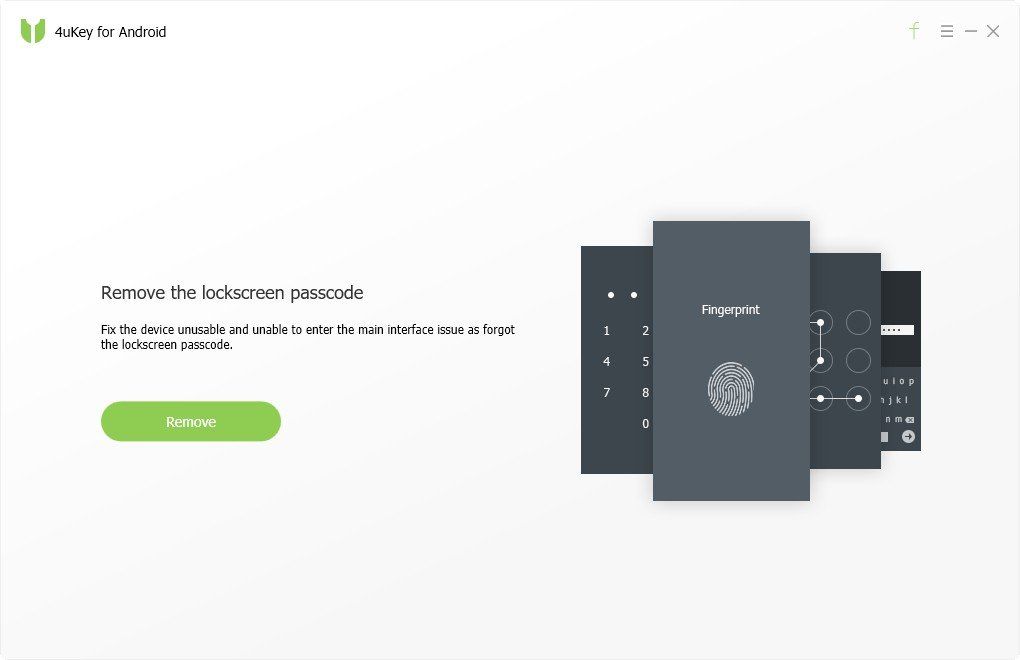
Dat is alles over het ontgrendelen van het Samsung-scherm met een Google-account. Als u nog andere problemen ondervindt, laat dan een bericht achter op de plaats van de reactie.









